Il n'y a rien de plus pratique que de se connecter via Wi-Fi, vous n'avez pas besoin de câbles, et en quelques secondes, vous pouvez vous connecter au réseau de votre choix. Cependant, cela n'est pas sans ses limites et ses problèmes. Le réseau Wi-Fi étant sans fil, il est beaucoup plus sensible aux interférences.
En revanche, le réseau Wi-Fi est beaucoup plus populaire dans les foyers et les lieux publics, où il n'y a pas trop d'ajustements en relation avec le contrôle de la bande passante, la restriction d'accès à certains sites Web, entre autres. Par conséquent, si vous utilisez le Wi-Fi depuis votre domicile, il est assez facile d'avoir des problèmes de signal. Heureusement, ce guide vous dira ce que vous devez faire pour les résoudre. Mieux encore, vous n'aurez pas besoin d'un investissement supplémentaire.
Le plus important: où est le routeur Wi-Fi
Avant de citer des solutions possibles, il est nécessaire de revoir certains points liés au routeur Wi-Fi. Peut-être qu'avec ces derniers, vous pourriez déjà avoir la solution du problème. L'un des problèmes du Wi-Fi qui survient fréquemment est que le signal est «coupé», c'est-à-dire qu'il se déconnecte soudainement ou à certaines périodes. La première chose que nous devrions voir est de savoir si notre routeur est l'emplacement correct .

Une mauvaise pratique courante consiste à placer le routeur dans un endroit isolé afin qu'il ne soit pas touché ou qu'il soit protégé contre les menaces telles que les enfants un peu méchants ou la poussière. Cependant, cela affecte grandement la qualité du signal reçu, surtout si nous sommes dans des endroits éloignés du routeur.
Il est important de placer le routeur dans un endroit ouvert mais sécurisé. Idéalement, il ne doit pas être à proximité d'objets métalliques ou de miroirs. De même, nous devons nous assurer que l'endroit où nous nous trouvons ne présente pas d'interférences affectant la réception du signal de notre ordinateur. Par exemple, évitons d'être trop loin du routeur, l'idéal est de le placer dans un endroit central de notre maison, afin qu'il soit réparti uniformément dans tous les endroits. Dans le cas où notre connexion Internet doit couvrir une maison de plus d'un étage ou qu'elle est située sur un très grand terrain, optez pour des systèmes Wi-Fi Mesh, des répéteurs Wi-Fi triple bande simultanés et même un API avec Wifi. Fi pour améliorer le signal Wi-Fi.
Dans cet article, nous avons une liste complète des meilleurs Répéteurs Wi-Fi . Avez-vous un budget limité? Pas de problème, cette annonce se distingue par son très bon rapport qualité prix, il ne fait donc aucun doute que vous trouverez la plus adaptée à votre maison. Vous rencontrerez des marques comme ASUS, NETGEAR et D-Link, AVM FRITZ! entre autres.
Vérifiez la qualité du signal du réseau Wi-Fi
Chaque fois que vous rencontrez des problèmes de signal avec votre réseau sans fil, un très bon moyen d'identifier le problème potentiel est de disposer d'une application qui vous donne des informations sur le niveau et la qualité de votre signal réseau. Si tu utilises Android, nous vous recommandons d'utiliser WiFi Analyzer , qui est entièrement gratuit et vous pouvez le télécharger à partir d'ici:
Vous pouvez non seulement afficher votre propre réseau, mais aussi d'autres. Ceci est utile pour pouvoir disposer de données utiles concernant votre problème de connectivité. L'une des distinctions de cette application est qu'elle est open source, donc elle s'améliore constamment. Quelque chose de très important est qu'il ne nécessite pas trop d'autorisations ou d'accès à Internet.
L'analyseur WiFi est très facile à utiliser. Une fois l'installation de l'application terminée, la première chose que vous verrez est la liste des réseaux Wi-Fi disponibles autour de vous, y compris celui auquel vous êtes connecté. Le signal Wi-Fi avec les couleurs des feux de circulation, permet de mieux identifier la qualité du signal de chacun.
- Vert - qualité optimale.
- Jaune - bonne qualité, mais pas excellente.
- Rouge - faible qualité, c'est-à-dire que votre appareil ne reçoit pas un bon signal.
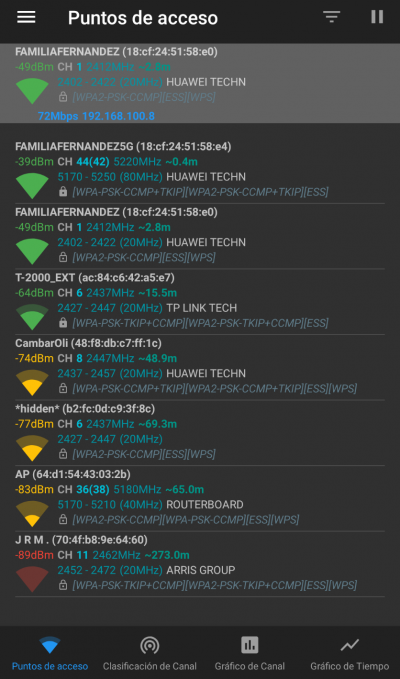
Une autre caractéristique que nous soulignons est la Graphique des canaux, où il est possible de comparer les réseaux Wi-Fi qui nous sont proches en considérant la puissance du signal et les canaux que chacun occupe. De cette façon, avec cette application facile à utiliser, nous pourrions connaître la raison de notre faible réception du signal et localiser le routeur à un endroit approprié. Ou pensez à acheter un répéteur.
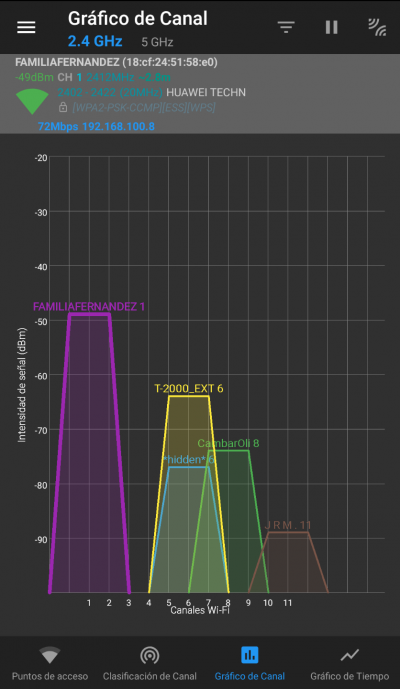
Si vous souhaitez utiliser un ordinateur avec Windows système d'exploitation, notre recommandation est d'utiliser Acrylique WiFi, à la fois dans sa version gratuite et dans sa version professionnelle. Acrylique est le meilleur programme pour analyser les réseaux Wi-Fi qui nous entourent, il nous fournira une grande quantité d'informations, des graphiques des canaux que nous utilisons, la force du signal reçu et bien plus encore.
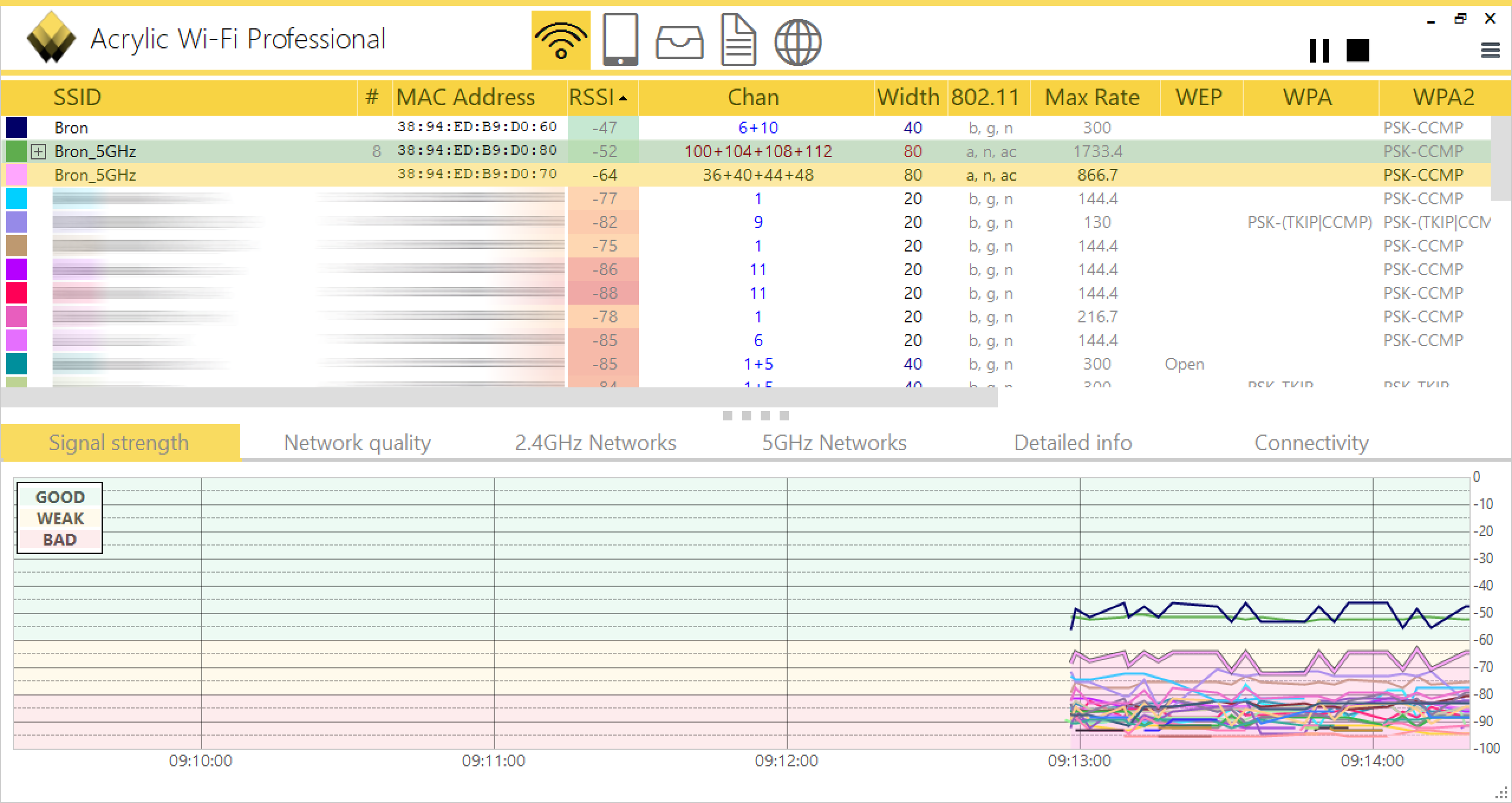
Nous vous recommandons de lire notre tutoriel complet sur Acrylic WiFi où vous trouverez toutes les options de visualisation et de configuration de cet outil.
Mettre à jour les pilotes
Si le problème persiste, ou si vous avez directement réalisé que la qualité du signal n'est pas le problème, envisagez de vérifier l'état des pilotes de réseau sans fil. N'oubliez pas que les pilotes sont essentiels pour que pratiquement tous nos ordinateurs fonctionnent comme prévu. Ensuite, regardez dans le "Gestionnaire de périphériques" menu et développez le Réseau Section adaptateurs. Puis identifiez le sans fil ou sans fil adaptateur réseau.
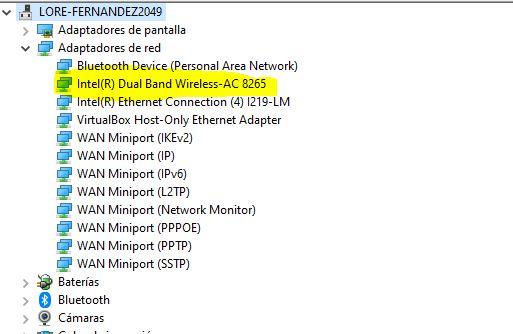
Cliquez avec le bouton droit sur la manette sans fil et sélectionnez Mise à jour du pilote option. Vous verrez deux options et pour accélérer la mise à jour, nous choisissons la première option qui correspond à la recherche automatique.
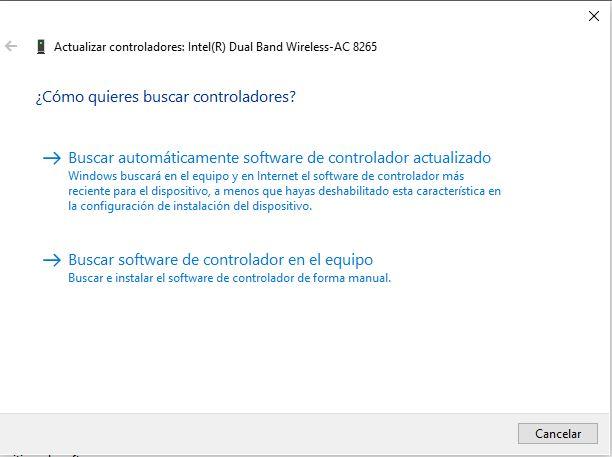
S'il ne trouve pas toutes les mises à jour, vous pouvez essayer de passer à une version précédente qui lui permettra probablement de revenir à un fonctionnement normal. Cliquez de nouveau avec le bouton droit sur la manette sans fil et sélectionnez la dernière option: biens . Aller à la onglet et sélectionnez la troisième option que nous mettons en évidence en jaune. Cela permettra au contrôleur de réseau sans fil de rétrograder. Après avoir terminé, vous devez redémarrer le PC .
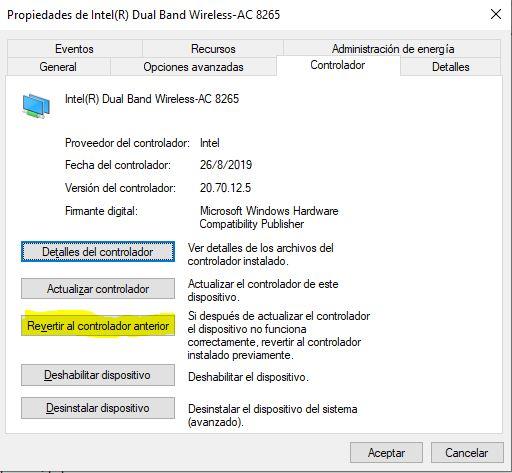
Il est également recommandé de visiter le site officiel du fabricant de votre carte réseau, dans notre cas Intel, pour télécharger les dernières mises à jour des pilotes. Par exemple, si nous avons un routeur avec Wi-Fi 6 et une ancienne carte, si nous n'avons pas les derniers pilotes, nous aurons des problèmes de connectivité dus à des problèmes d'incompatibilité.
Si cela ne fonctionne pas, dans le Gestionnaire de périphériques vous pouvez essayer d'ajuster la sensibilité du contrôleur de réseau afin de mieux recevoir le signal. Donc, sélectionnez à nouveau votre carte réseau et cliquez sur biens et aller à la options avancées languette. Jetez un œil et localisez le Agressivité de l'itinérance option et sélectionnez un supérieur Valeur que ce que vous avez actuellement.
Redémarrez la connectivité réseau
On dit que le secret des voix des gens qui travaillent ou qui sont enthousiastes à propos de la technologie est de redémarrer afin de «résoudre le problème» à la racine. Cependant, cela ne résout pas toujours les problèmes, mais c'est une option que nous pouvons essayer lorsque tout le reste n'a pas fonctionné.
Par conséquent, regardez dans le réseaux menu et il apparaîtra comme la première option «Afficher les réseaux disponibles»
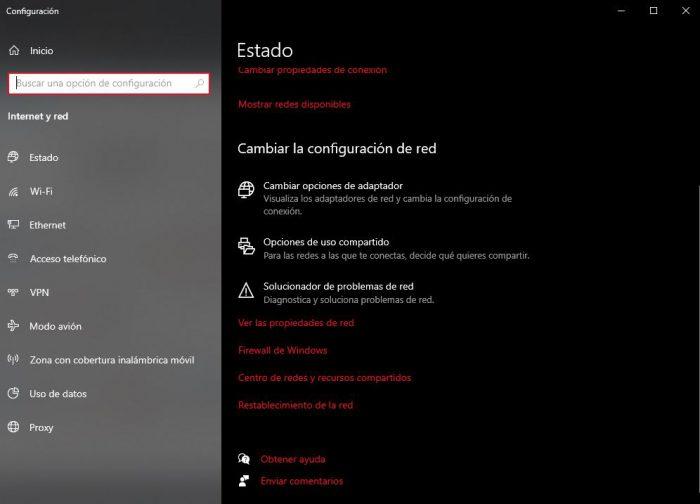
Sélectionnez l'une des options à la fin et c'est «Réinitialisation du réseau» . Comme dans toute situation où vous réinitialisez un paramètre de configuration ou si vous effectuez des ajustements, vous devez toujours redémarrer l'ordinateur afin que les modifications puissent être appliquées sans avoir de problèmes supplémentaires.
Vérifier l'état de la consommation d'énergie du réseau
Regardez dans le Options d'alimentation menu, puis allez à Modifier les paramètres du plan et alors Modifier les paramètres d'alimentation avancés

Il existe différentes options de réglage de la consommation d'énergie. Alors, allez à " Paramètres de l'adaptateur sans fil " et vérifiez les options pour ” Mode économie d'énergie" . Le cas que nous illustrons est celui d'un ordinateur portable, dans ce cas, vous aurez les deux options d'économie d'énergie avec la batterie seule, ou si l'ordinateur est connecté à l'alimentation. Dans le cas d'être avec l'ordinateur portable avec sa batterie, il faut choisir le performance maximum option. En outre, il garantit que l'option de courant alternatif a la même configuration.
Nous savons que l'économie d'énergie est importante, mais en ce qui concerne la connectivité, il est important de permettre à nos adaptateurs réseau de fonctionner au mieux pour une meilleure qualité de signal et par conséquent la connectivité. Dans de nombreuses occasions, si nous avons activé l'économie d'énergie, il est possible que nous ne recevions pas un bon signal Wi-Fi à cause de cela, nous vous conseillons donc de toujours le laisser à des performances maximales pour éviter les problèmes.
